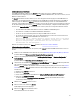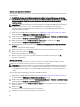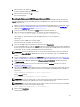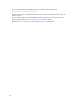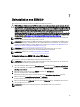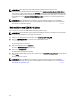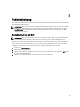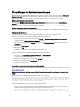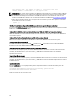Deployment Guide
6. Klicken Sie oben in der Tabelle auf Löschen.
Es wird ein Popup-Bestätigungsfenster angezeigt.
7. Klicken Sie im Popup-Fenster auf OK.
Das Gerät wird gelöscht.
Überprüfung der Entfernung der EKM 2.X Keystore-Library aus EKM 3.0
Dieses Verfahren ist optional. Dieses Kapitel beschreibt, wie Sie überprüfen, ob alle EKM 2.X Keystore-Einträge (das
ekmcert-Tertifikat) und die Schlüssel im EKM 2.X Keystore) vom EKM 3.0-Server entfernt wurden. Führen Sie dazu die
folgenden Schritte durch:
1. Navigieren Sie in einer Eingabeaufforderung oder Terminalsitzung auf dem EKM 3.0-Server zu dem Ordner, den Sie
während des
EKM 2.X auf EKM 3.0 Zusammenführungsverfahrens erstellt haben (zum Beispiel, C:\EKM_Files in
Windows, oder /opt/EKM_Files in Linux).
2. Stellen Sie sicher, dass das Java SDK-Tool keytool in Befehlszeilenpfad vorhanden ist.
3. Führen Sie die Inhalte des EKM 2.X Keystores aus, indem Sie den folgenden Befehl geben:
keytool -list -keystore <EKM_2.X_Keystorename> -storetype JCEKS
wobei <
EKM_ 2.X_ Keystorename
> der Name des EKM 2.X-Keystores ist, den Sie importieren.
Zum Beispiel:
keytool -list -keystore
EKMKeys.jck
-storetype JCEKS
Das System fordert Sie zur Eingabe eines Kennworts auf.
4. Geben Sie das EKM 2.X Keystore-Kennwort ein und drücken Sie die Eingabetaste..
Es werden der EKM 2.X Keystore-Typ, das ekmcert-Zertifikat, der Keystore-Anbieter und die Schlüssel im EKM 2.X
Keystore angezeigt. Sie werden die Liste der Schlüssel für den Vergleich mit dem EKM 3.0 Keystore verwenden, um
zu überprüfen, dass diese Schlüssel im EKM 3.0 Keystore nicht enthalten sind.
ANMERKUNG: Lassen Sie die Befehlszeile offen. In einem späteren Schritt werden Sie nach diesen Schlüsseln
und/oder dem ekmcert-Zertifikat im EKM 3.0 Keystore suchen, um zu überprüfen, ob diese aus EKM 3.0 entfernt
wurden.
5. Starten Sie den EKM 3.0-Server, indem Sie den startserver-Befehl verwenden. Beziehen Sie sich auf Starten und
Stoppen des EKM 3.0 Servers in Windows oder Starten und Stoppen des EKM 3.0 Servers in Linux.
6.
Navigieren Sie in einer Windows-Befehlszeile zu
<
Stammverzeichnis
>:\Dell\EKM\bin.
Navigieren Sie in Linux
zu
/opt/dell/ekm/bin.
7. Melden Sie sich am WebSphere-Server unter Verwendung des Befehls wsadmin an. Beziehen Sie sich auf
Anmeldung am WebSphere-Server.
8. Geben Sie in der wsadmin-Eingabeaufforderung unter Verwendung des zuvor bezogenen Schlüsselalias einen der
folgenden Befehle ein, um einen spezifischen Schlüssel oder ein Zertifikat auf dem EKM 3.0-Server aufzuführen:
Für Schlüssel:
print AdminTask.tklmKeyList('[-alias <key alias>]')
Für das ekmcert-Zertifikat:
print AdminTask.tklmKeyList('[-alias ekmcert]')
ANMERKUNG: Sie haben die Schlüsselaliase in einem vorhergehenden Schritt erhalten. In Windows können Sie
die Aliase unter Verwendung der Symbolleiste des Fensters der Befehlszeile kopieren.
ANMERKUNG: Wenn Sie die Schlüsselaliase visuell vergleichen wollen, können Sie alle Schlüssel auf dem EKM
3.0-Server aufführen, indem Sie den folgenden Befehl geben:
print AdminTask.tklmKeyList('[-alias ekmcert]')
9. Drücken Sie die Eingabetaste.
Der Befehl wird ausgeführt.
43